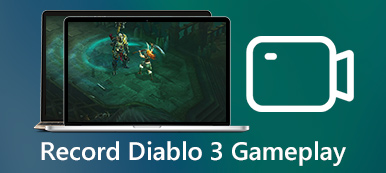Το Overwatch είναι ένα δημοφιλές shooter πρώτου προσώπου που βασίζεται στην ομάδα και δημοσιεύεται από την Blizzard Entertainment. Το Overwatch παρέχει όλους τους τύπους διαφορετικών χαρακτήρων για τη βελτίωση των δεξιοτήτων του παιχνιδιού σας. Η δυνατότητα συστήματος επισήμανσης στο Overwatch θα αποθηκεύσει αυτόματα τις φοβερές στιγμές του παιχνιδιού από τους πέντε τελευταίους αγώνες σας.
Αλλά αυτές οι στιγμές θα χαθούν όταν αποσυνδεθείτε από το παιχνίδι. Εάν θέλετε να αποθηκεύσετε αυτές τις αξέχαστες στιγμές ή ακόμα και ένα ολοκληρωμένο παιχνίδι, μπορείτε να χρησιμοποιήσετε το εργαλείο εγγραφής - Συνιστώμενη οθόνη που συνιστάται σε αυτό το άρθρο, το οποίο θα σας βοηθήσει εγγραφή στιγμιότυπων στο Overwatch σε υψηλή ποιότητα.

- Μέρος 1. Ο καλύτερος τρόπος για να καταγράψετε τις καλύτερες στιγμές στο Overwatch
- Μέρος 2. Πώς να καταγράψετε τις καλύτερες στιγμές Overwatch στο Διαδίκτυο
- Μέρος 3. Συχνές ερωτήσεις σχετικά με την εγγραφή Highwatch Highlights
Μέρος 1. Ο καλύτερος τρόπος για να καταγράψετε τις καλύτερες στιγμές στο Overwatch
Αν και το Overwatch μπορεί να καταγράψει τις καλύτερες στιγμές του παιχνιδιού, δεν μπορεί να αποθηκεύσει τα βίντεο κλιπ του παιχνιδιού στον υπολογιστή σας. Για να εγγράψετε τις καλύτερες στιγμές Overwatch χωρίς χρονικό περιορισμό, Apeaksoft οθόνη εγγραφής μπορεί να είναι η καλύτερη επιλογή σας. Το Apeaksoft Screen Recorder είναι το επαγγελματικό εργαλείο εγγραφής οθόνης για την εγγραφή τοπικών ή διαδικτυακών βίντεο, ήχου και παιχνιδιών Overwatch σε διάφορες μορφές και λήψη στιγμιότυπων οθόνης με υψηλή ποιότητα.

4,000,000 + Λήψεις
Εγγραφή παιχνιδιού Overwatch για κοινή χρήση στο Twitch ή το Facebook.
Λήψη διαδικτυακών βίντεο από το Facebook, το Instagram, το Vimeo κ.λπ.
Καταγράψτε παιχνίδια, διαλέξεις, διαδικτυακά σεμινάρια, Podcast, κλήσεις Skype, βίντεο κάμερας.
Ενεργοποίηση ήχου συστήματος και ήχου μικροφώνου για εγγραφή παιχνιδιού Overwatch.
Βήματα για να καταγράψετε τις καλύτερες στιγμές της Παρακολούθησης
Βήμα 1 Μετά τη δωρεάν λήψη της συσκευής εγγραφής παιχνιδιών, εγκαταστήστε και εκκινήστε την στον υπολογιστή σας.

Βήμα 2 Αγορά Εγγραφής βίντεο Επιλογή και πατήστε Προσαρμόστε για να επιλέξετε την περιοχή εγγραφής. Μπορείτε να σύρετε το πλαίσιο της περιοχής εγγραφής για να επιλέξετε το κατάλληλο μέγεθος περιοχής για την εγγραφή παιχνιδιού Overwatch.

Βήμα 3 Κράτα και τα δύο Ήχος συστήματος και Μικρόφωνο ενεργοποιημένες επιλογές. Στη συνέχεια κάντε κλικ REC για να ξεκινήσει η εγγραφή παιχνιδιού Overwatch. Ταυτόχρονα, μπορείτε να παίξετε το παιχνίδι Overwatch με τους συμπαίκτες σας. Στη συνέχεια, θα καταγράψει ολόκληρη τη διαδικασία του παιχνιδιού Overwatch, συμπεριλαμβανομένης της περιόδου επισημάνσεων.

Βήμα 4 Κατά την εγγραφή των επισημάνσεων Overwatch, μπορείτε να κάνετε σχέδιο ή να προσθέσετε σχολιασμό στην εγγραφή κάνοντας κλικ στο κουμπί εγγραφής. Αφού τελειώσει το παιχνίδι, κάντε κλικ στάση κουμπί για προεπισκόπηση και αποθήκευση του παιχνιδιού Overwatch στον υπολογιστή σας.

Θέλετε να επεξεργαστείτε τις καλύτερες στιγμές του παιχνιδιού Overwatch; Apeaksoft Video Converter Ultimate θα σας βοηθήσει να κόψετε και να τελειοποιήσετε τις καλύτερες στιγμές του Overwatch πριν το ανεβάσετε σε κοινωνικές πλατφόρμες, ακόμη και με ένα μακρύ βίντεο παιχνιδιού Overwatch.
Οι άνθρωποι ρωτούν επίσης:Μέρος 2. Πώς να καταγράψετε τις καλύτερες στιγμές Overwatch στο Διαδίκτυο
Εάν δεν θέλετε να εγκαταστήσετε ένα πακέτο τρίτων, μπορείτε να δοκιμάσετε αυτήν την ηλεκτρονική μέθοδο για να καταγράψετε τις καλύτερες στιγμές της Παρακολούθησης. Apeaksoft Δωρεάν Online Screen Recorder είναι το καθολικό εργαλείο καταγραφής οθόνης που σας επιτρέπει να καταγράφετε παιχνίδια Overwatch, να εγγράφετε βίντεο και ήχο στο διαδίκτυο, ένα σεμινάριο βίντεο, διαδικτυακές συναντήσεις και πολλά άλλα.
Αυτή η ηλεκτρονική συσκευή εγγραφής Overwatch highlights είναι εντελώς δωρεάν. Μπορείτε να εγγράψετε τον ήχο από το σύστημα και τη δική σας φωνή. Εκτός αυτού, μπορείτε να προσαρμόσετε την ποιότητα βίντεο και το ρυθμό καρέ και να αποθηκεύσετε τις καλύτερες στιγμές παρακολούθησης σε μορφή MP4 ή WMV.
Βήμα 1 Μεταβείτε στον επίσημο ιστότοπο αυτής της δωρεάν ηλεκτρονικής συσκευής εγγραφής οθόνης. Κάντε κλικ Ξεκινήστε την εγγραφή για να κατεβάσετε το πρόγραμμα εκκίνησης.
Βήμα 2 Κάντε κλικ στο κουμπί Υπολογιστής για να ορίσετε την περιοχή εγγραφής για το παιχνίδι Overwatch. Κάντε κλικ στο κουμπί Κόρνα και το κουμπί μικροφώνου για να ενεργοποιήσετε τον ήχο του συστήματος και το μικρόφωνο.
Βήμα 3 Επιστρέψτε στο παιχνίδι Overwatch και κάντε κλικ Αρχική κουμπί για εγγραφή και αποθήκευση των επισημάνσεων Overwatch σε MP4 ή WMV.
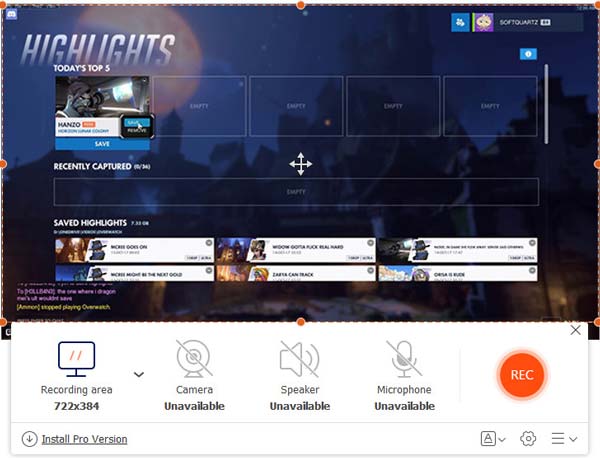
Κάντε κλικ εδώ για να βρείτε τρόπους καταγράψτε παιχνίδια σε συσκευές iOS.
Μέρος 3. Συχνές ερωτήσεις σχετικά με την εγγραφή Highwatch Highlights
Πού αποθηκεύονται οι καλύτερες στιγμές Overwatch;
Μετά την εγγραφή των επισημάνσεων Overwatch, μπορείτε να αποθηκεύσετε και να εξαγάγετε τα σύντομα βίντεο κλιπ στον υπολογιστή σας. Απλώς μεταβείτε στο φάκελο "Έγγραφα" στον υπολογιστή σας, αυτά τα κλιπ παιχνιδιού πρέπει να αποθηκευτούν στο φάκελο "Overwatch".
Πώς μπορώ να μοιραστώ τις καλύτερες στιγμές της Παρακολούθησης;
Εάν παίζετε Overwatch στο PS4, μπορείτε να χρησιμοποιήσετε το κουμπί κοινής χρήσης στα αριστερά της επιφάνειας αφής.
Μπορείτε να μεταβείτε στις ρυθμίσεις> κοινή χρήση και εκπομπές για να διαμορφώσετε τις ρυθμίσεις.
Γιατί δεν μπορώ να αποθηκεύσω τις καλύτερες στιγμές του Overwatch;
Μόλις αποσυνδεθείτε από το παιχνίδι Overwatch, όλες οι επισημάνσεις θα μορφοποιηθούν. Ωστόσο, μπορείτε να χρησιμοποιήσετε το Apeaksoft Screen Recorder για να εγγράψετε και να αποθηκεύσετε τις επισημάνσεις Overwatch εκ των προτέρων.
Συμπέρασμα
Συνολικά, μπορείτε εγγραφή και αποθήκευση των επισημάνσεων Overwatch στον υπολογιστή σου. Με το Apeaksoft Screen Recorder, μπορείτε να ηχογραφήσετε οποιοδήποτε παιχνίδι και να το μοιραστείτε με φίλους στο Twitch, το Facebook, το Instagram κλπ. Αν έχετε καλύτερες προτάσεις, μη διστάσετε να αφήσετε ένα μήνυμα.



 Αποκατάσταση στοιχείων iPhone
Αποκατάσταση στοιχείων iPhone Αποκατάσταση συστήματος iOS
Αποκατάσταση συστήματος iOS Δημιουργία αντιγράφων ασφαλείας και επαναφορά δεδομένων iOS
Δημιουργία αντιγράφων ασφαλείας και επαναφορά δεδομένων iOS iOS οθόνη εγγραφής
iOS οθόνη εγγραφής MobieTrans
MobieTrans Μεταφορά iPhone
Μεταφορά iPhone iPhone Γόμα
iPhone Γόμα Μεταφορά μέσω WhatsApp
Μεταφορά μέσω WhatsApp Ξεκλείδωμα iOS
Ξεκλείδωμα iOS Δωρεάν μετατροπέας HEIC
Δωρεάν μετατροπέας HEIC Αλλαγή τοποθεσίας iPhone
Αλλαγή τοποθεσίας iPhone Android Ανάκτηση Δεδομένων
Android Ανάκτηση Δεδομένων Διακεκομμένη εξαγωγή δεδομένων Android
Διακεκομμένη εξαγωγή δεδομένων Android Android Data Backup & Restore
Android Data Backup & Restore Μεταφορά τηλεφώνου
Μεταφορά τηλεφώνου Ανάκτηση δεδομένων
Ανάκτηση δεδομένων Blu-ray Player
Blu-ray Player Mac Καθαριστικό
Mac Καθαριστικό DVD Creator
DVD Creator Μετατροπέας PDF Ultimate
Μετατροπέας PDF Ultimate Επαναφορά κωδικού πρόσβασης των Windows
Επαναφορά κωδικού πρόσβασης των Windows Καθρέφτης τηλεφώνου
Καθρέφτης τηλεφώνου Video Converter Ultimate
Video Converter Ultimate Πρόγραμμα επεξεργασίας βίντεο
Πρόγραμμα επεξεργασίας βίντεο Εγγραφή οθόνης
Εγγραφή οθόνης PPT σε μετατροπέα βίντεο
PPT σε μετατροπέα βίντεο Συσκευή προβολής διαφανειών
Συσκευή προβολής διαφανειών Δωρεάν μετατροπέα βίντεο
Δωρεάν μετατροπέα βίντεο Δωρεάν οθόνη εγγραφής
Δωρεάν οθόνη εγγραφής Δωρεάν μετατροπέας HEIC
Δωρεάν μετατροπέας HEIC Δωρεάν συμπιεστής βίντεο
Δωρεάν συμπιεστής βίντεο Δωρεάν συμπιεστής PDF
Δωρεάν συμπιεστής PDF Δωρεάν μετατροπέας ήχου
Δωρεάν μετατροπέας ήχου Δωρεάν συσκευή εγγραφής ήχου
Δωρεάν συσκευή εγγραφής ήχου Ελεύθερος σύνδεσμος βίντεο
Ελεύθερος σύνδεσμος βίντεο Δωρεάν συμπιεστής εικόνας
Δωρεάν συμπιεστής εικόνας Δωρεάν γόμα φόντου
Δωρεάν γόμα φόντου Δωρεάν εικόνα Upscaler
Δωρεάν εικόνα Upscaler Δωρεάν αφαίρεση υδατογραφήματος
Δωρεάν αφαίρεση υδατογραφήματος Κλείδωμα οθόνης iPhone
Κλείδωμα οθόνης iPhone Παιχνίδι Cube παζλ
Παιχνίδι Cube παζλ